Android使用Jenkins(最新版)持续集成打包发包(MAC)
前言
每次写完功能就要打包,因为项目原因打包时间较长,所以就需要等待,搭完包之后还要把这个包发给测试,很不方便.那就想个办法,实现一个悄悄拉取代码,在后台偷偷打包的方式,打完包直接生成一个二维码测试下载安装就好了.于是问了下度娘还真有,配置了一下午发现可以成功运行,怕遗忘了所以记录一下
一.环境搭建
1.配置Android ADB环境
关于Android整个开发环境的搭建,SDK的下载安装,这里就不赘述了,配置adb环境也可以去百度一下,一大把,这里查看adb是否配置成功可以在终端输入
adb显示以下信息则证明配置成功.
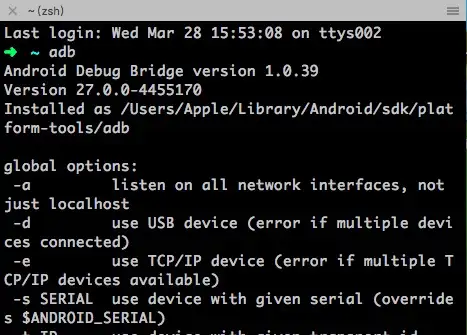
2.配置Gradle环境
配置gradle环境可以看一下我之前写的这篇文章Mac 配置gradle环境变量.在终端上执行gradle -version,查看是否配置成功。
gradle -version如显示如下表示配置成功.
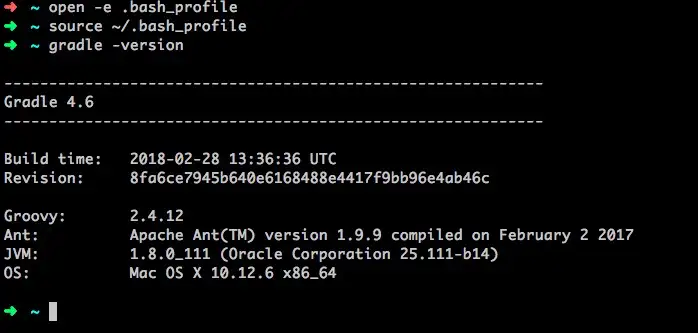
3.下载Jenkins
下载最新的版本(一个 WAR 文件),官网下载地址Jenkins.
关于Jenkins的环境什么系统都支持,配置的方法也差不多.我选择的直接使用war包的方式,因为网上有的说pkg的有问题,我就没用.选择Weekly的 Generic Java package(.war)这个选项.把这个war包放到某个文件下,通过控制台来到当前的文件夹,在控制台输入
java -jar jenkins.war注意:Jenkins 需要运行 Java 5以及以上的版本。执行这个命令之后会有一个安装过程,等一会就好了.显示如下的结果就证明Jenkins已经启动了.
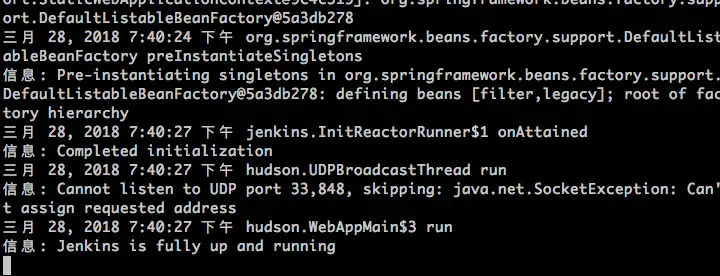
以后每次启动都会调用这个命令行,我们可以把它写成一个脚本,点击就可以运行.
4.配置Jenkins
1.插件安装
在浏览器输入localhost:8080 就可以看到上面的那个小老头了,会让你输入密码,此时来到控制台就能找到密码,然后会有一个安装向导,会让选择安装全部插件还是自定义选择安装,这个大家随意.然后就会让你设置admin账户,如果不懂的话可以先跳过,使用默认的admin账户,如果以后再登录忘记admin账户密码的话可以到.jenkins/secrets/目录下的initialAdminPassword文件查看密码.操作见下图
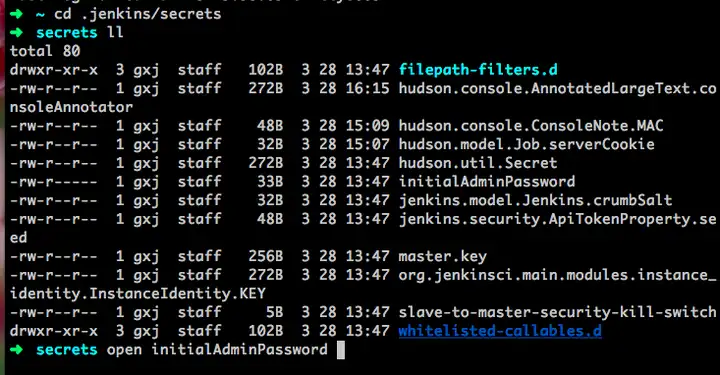
完成设置之后,这是我的Jenkins页面
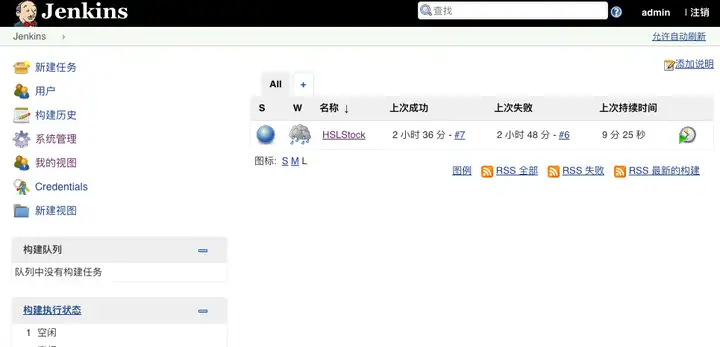
其实大多数的插件我们都已经安装完了,点击系统管理>插件管理>,像一些Git Plugin,Gradle Plugin,Android Lint 等插件均可以在已安装插件中找到,如果找不到可以在可选插件中过滤出你想要安装的插件,然后选择安装就可以.
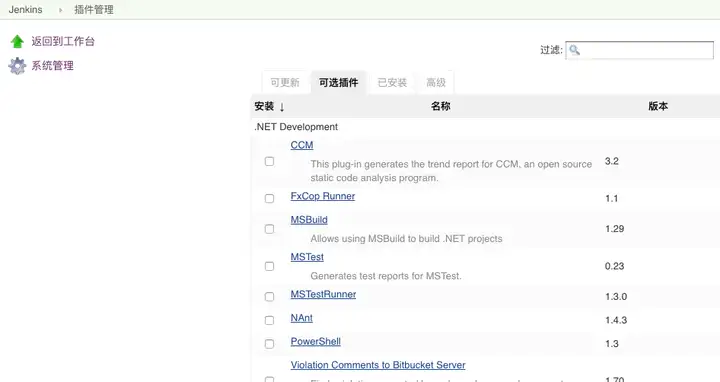
2.环境变量配置
点击系统管理>系统设置>,
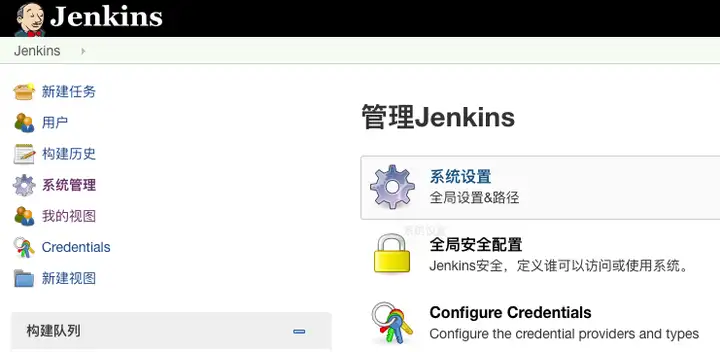
向下滑,选择环境变量,然后增加一个键值对,如图
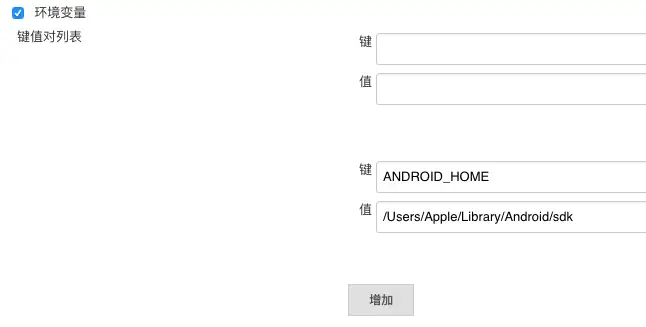
如果需要也可以配置一下Gradle的环境变量.
项目实战
1.构建一个自由风格的软件项目
点击左侧菜单中的新建任务,然后在新的界面输入项目名字,选择构建一个自由风格的软件项目选项完成创建
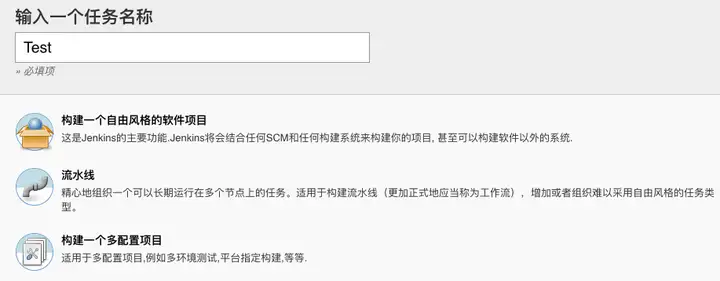
2.配置项目git地址
完成创建会跳到一个项目配置页面,我们项目是用的gitlab,所以源码管理我选择的是git,在上面输入你的git地址,如果有用SSH就自己add一下,可以选择构建的分支,直接输入你的*/分支名字就好.点击保存,完成git配置.
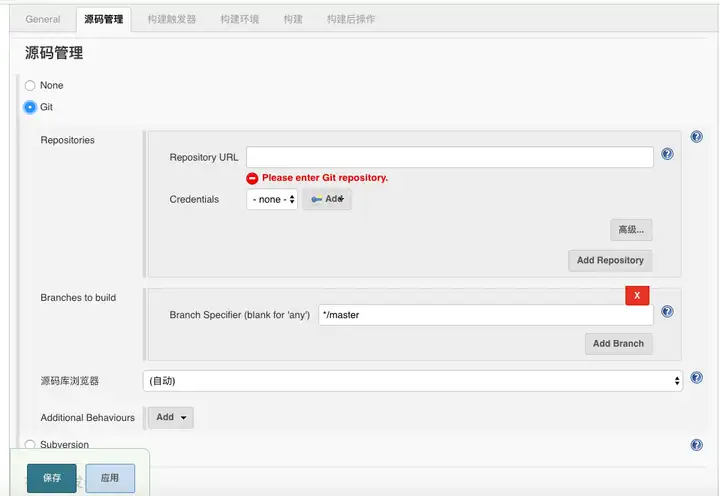
返回到主页面,点击立即构建,就可以编译你的项目了,一会就会构建成功.
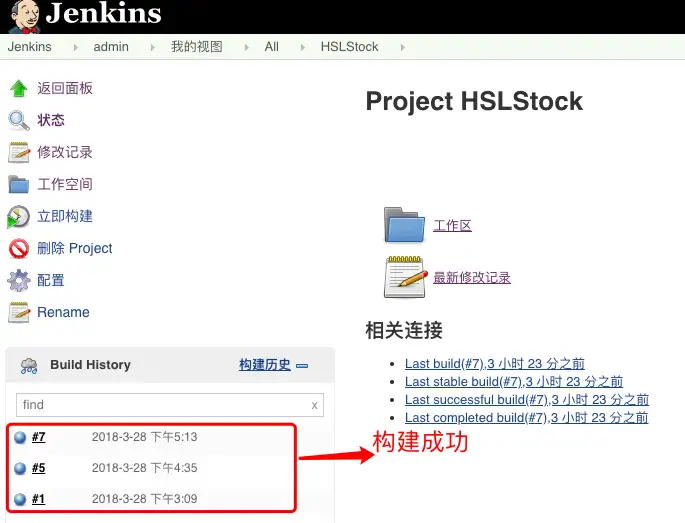
点击那个1进去会看到一下变更记录,点击工作区可以看到你的源码目录
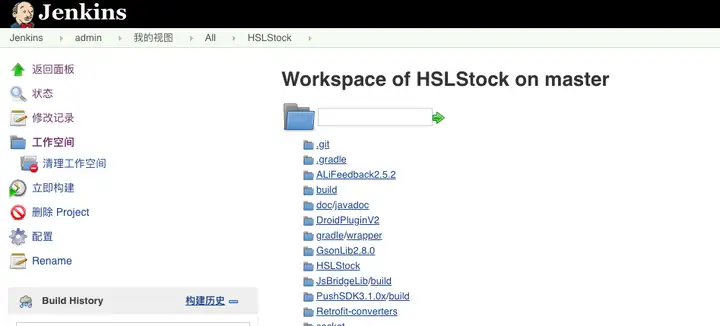
那你也肯定想知道构建完成的目录在哪里吧,点击系统管理>系统设置>主目录右侧高级便可以看到构建的目录了
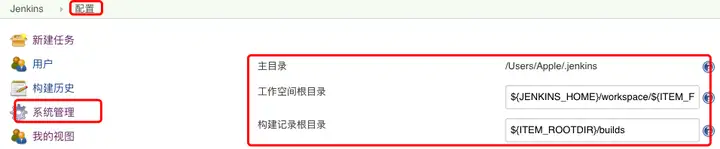
实际路径/Users/Apple/.jenkins/workspace/HSLStock/
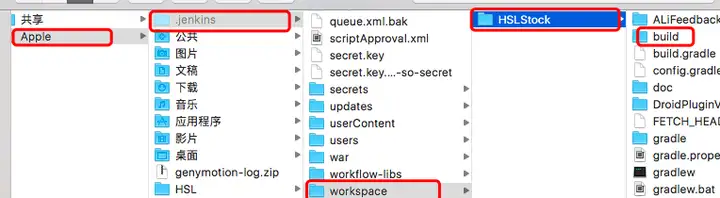
3.配置自动拉取最新代码
在构建触发器中,有两种自动拉取代码并编译的策略:
1. 设置Poll SCM,设置定时器,定时检查代码更新,有更新则编译,否则不编译。
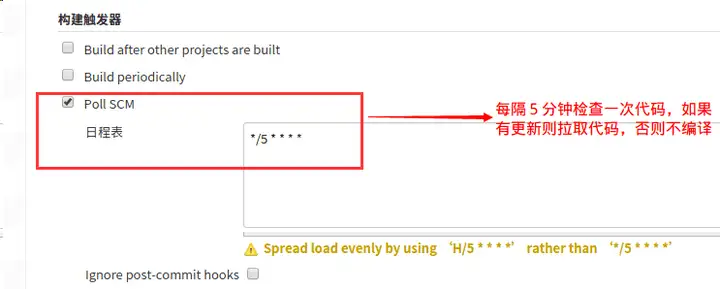
第一个参数代表的是分钟 minute,取值 0~59;第二个参数代表的是小时 hour,取值 0~23;第三个参数代表的是天 day,取值 1~31;第四个参数代表的是月 month,取值 1~12;最后一个参数代表的是星期 week,取值 0~7,0 和 7 都是表示星期天。如H/5 表示的就是每5分钟检查一次源码变化。2.设置Build periodically,周期性的执行编译任务。
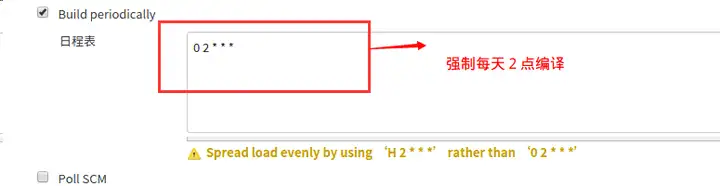
4.编译配置gradle
上面虽然编译成功了,但是你发现根本没有看到APK文件,所以还需要进行下面的配置:增加构建步骤,打开配置页面,如果安装gradle插件成功的话,应该会出现下图的Invoke Gradle script
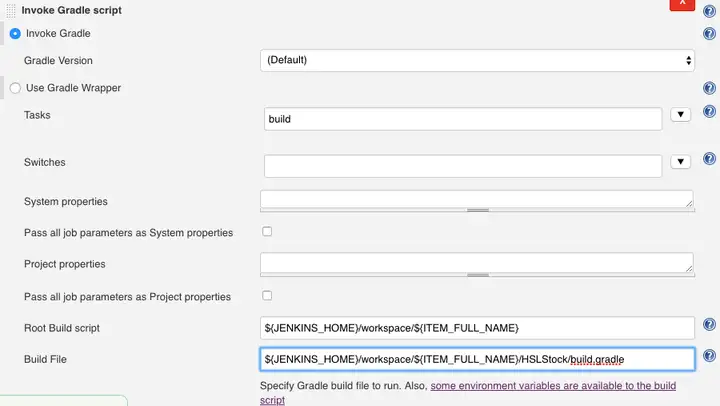
${JENKINS_HOME}/workspace/${ITEM_FULL_NAME} 表示当前.jenkins目录下的workspace目录,主要是存放代码,如果你不知道你的怎么填你可以去系统设置看一下主目录就能看到.一般${JENKINS_HOME}目录位于当前用户目录下,OS X 系统路径一般是/Users/用户名/.jenkins/worksplace/; 再点击立即构建一般就会构建成功,当然当那些第三方库需要重新下载的话,编译可能会很慢。这样,就能自动在project下的app的build/outputs/apk下生成相应的apk.
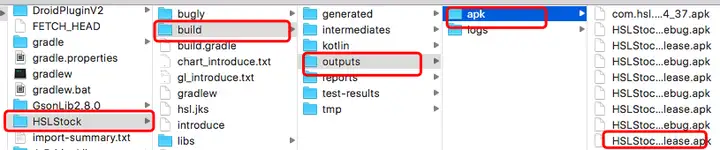
注意:编译失败?可能要解决以下2个问题:1.gradle没配置环境变量。2.因为一般来说local.properties不会添加到版本库。 所以需要手动copy到${WORKSPACE}下的Project目录下(可参考自己Android Studio工程结构)。如果构建没有成功也可以点1这个选项,然后点击左侧的控制台输出看一下构建失败的原因,这个控制台的输出是和我们的AS输出一样的.
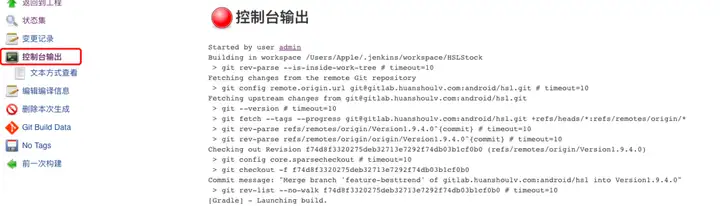
5.上传到测试平台
我这里是选择的上传到蒲公英测试平台,上传方法可参考使用 Jenkins 插件上传应用到蒲公英.
这样的一个自动拉取代码打包发包的过程就实现了.如有问题可以私信交流.
作者: 葛糖糖
链接:https://imooc.com/article/25037
来源:慕课网
本文原创发布于慕课网 ,转载请注明出处,谢谢合作
推荐阅读:
Jenkins 是一款流行的 Java 平台持续集成工具,自 2005 年成立以来,Jenkins(当时的 Hudson)项目经历了多次 Java 迁移,而此次迁移到 Java 11 符合此前的历史数据规律,同时将是改变最大的一次迁移。

IT之家了解到,Jenkins 项目虽然在可预见的未来可能会保留 Java 8 支持,但官方称出于几个原因,这样做是不谨慎的。首先,Jenkins 项目使用的许多关键第三方库(例如 Jetty、JGit、Spring Framework 和 Spring Security)开始需要更新版本的 Java,而停留在 Java 8 上会使 Jenkins 项目面临最终无法使用的风险。
放弃Java8,Jenkins宣布将仅支持Java11及以上版本IT之家2022-07-0223:07IT之家2022-07-0223:07
IT之家7月2日消息,开源Devops工具Jenkins在官方博客平台宣布,从6月28日发布的Jenkins2.357和将于9
01 何为 Jenkins 每周版
Jenkins 每周版,顾名思义为每周更新一次的 Jenkins 版本,旨在为 Jenkins用户和插件开发人员快速提供错误修复和新功能体验。 相比较于 Jenkins 长期支持版本(即 LTS),Jenkins 每周版 具有迭代更新更快的特点。
02 每周版更新历史
V2.230 (2020-04-06)
改进告警横幅的样式,使其更具视觉吸引力并更好地匹配现有的用户界面组件。现在,警报在显示时完全覆盖了导航栏,而不是仅覆盖导航栏的一部分。(issue 61478)
检查任何一个权限时,权限错误中将不再显示已禁用的权限。(issue 61467)
显示与标签相关而非单个节点的阻塞原因时,允许使用超链接。(pull 4616)
添加选项以支持配置归档制品时的符号链接。(issue 5597)
除了通常的全局/Administer权限之外,具有全局/管理权限的用户现在也可以访问准备关机管理链接。(issue 61453)
更新页脚样式。(issue 61496)
允许 configuration-as-code plugin 禁用管理员监控。(issue 56937)
更新 Groovy Init hooks,使其在任务配置修改后运行。(issue 61694)
修复指纹清除线程中的类强制转换异常。(issue 61479)


